Virus FBI Green Dot Moneypak entfernen (Entfernungsanleitung) - aktualisiert Sep. 2012
Anleitung für die Entfernung des FBI Green Dot Moneypak-Virus
Was ist FBI Green Dot Moneypak Virus?
FBI Green Dot Moneypak Virus ist eine sehr schwerwiegende Cyber-Infektion, die nichts mit der staatlichen Organisation, welche FBI genannt wird, zu tun hat. So wie FBI Moneypak virus oder einfach FBI virus, zeigt es eine Meldung, die deinen Computer sperrt und Opfer am ausführen irgendwelcher Programme oder Dateien hindert. In der Minute, in der sich der Nutzer einloggt, wird sein PC sofort auf den Green Dot Moneypak-Bildschirm gehen und das gesamte System sperren.
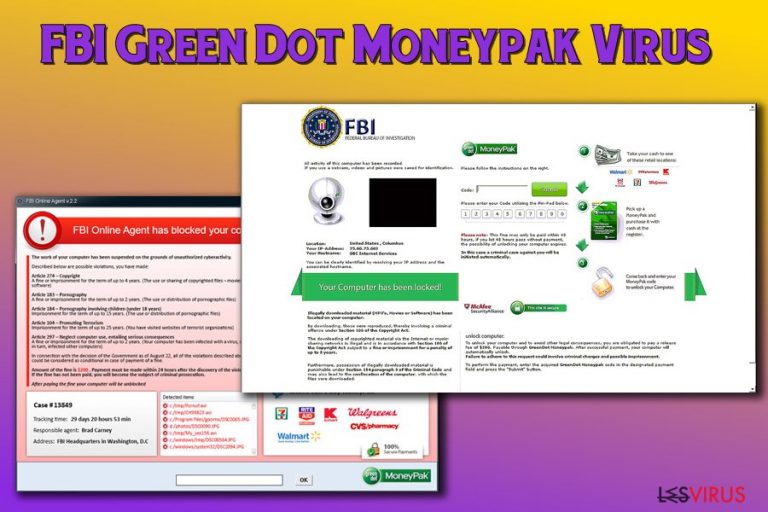
Auch Neustarten im Abgesicherten Modus mit Netzwerkunterstützung oder im Abgesicherten Modus mit Eingabeaufforderung hilft in den meisten Fällen nicht. Man muss besonders vorsichtig sein, wenn man in den USA lebt, da die meisten Nutzer, die von dieser Bedrohung infiziert wurden, dort leben. Wie auch immer, gibt es viele andere Versionen dieser Ransomware, die sich auch in Europa verteilen (Seien Sie sich über International Police Association (I.P.A.) ransomware, An Garda Siochana virus, Police Central e-crime Unit virus und andere bewusst).
Wie werden Leute mit FBI Green Dot Moneypak VIirus infiziert?

FBI Green Dot Moneypak Virus kann ohne Einverständniserklärung mit anderen Programmen oder Dateien heruntergeladen werden. Diese können gefälschte Video-Codecs, Flash-Updates oder andere Freeware sein, die nicht offiziell sind. Abgesehen davon sollten Sie es vermeiden Anhänge von Spam-E-Mails zu öffnen, wenn Sie diese Infektion nicht haben wollen.
Direkt nach dem Eindringen, ersetzt FBI Green Dot Moneypak Virus den Desktophintergrund durch eine große Meldung, die so aussieht, als ob sie von einer staatlichen Institution, die zum United States Department of Justice gehört, versendet wurde. Diese Meldung versucht Sie davon zu überzeugen, dass Sie mehrere Regeln gebrochen haben und jetzt dabei erwischt wurden:
All activity of this computer has been recorded.
If you use a webcam, videos and pictures were saved for identification.You can be clearly identified by resolving your IP address and the associated hostname.Your computer has been locked!I
llegally downloaded materials (MP3’s, Movies or Software) have been located on your computer.By downloading, those were reproduced, thereby involving a criminal offense under Section 106 of the Copyright Act.
The downloading of copyrighted material via the Internet or music-sharing networks is illegal and is in accordance with Section 106 of the Copyright Act subject to a fine of imprisonment for a penalty of up to 3 years.
Furthermore, possession of illegally downloaded material is punishable under Section 184 paragraph 3 of the Criminal Code and may also lead to the confiscation of the computer, with which the files were downloaded.To unlock your computer and to avoid other legal consequences, you are obligated to pay a release fee of $200. Payable through GreenDot Moneypak. After successful payment, your computer will be automatically unlocked. Failure to adhere to this request could involve criminal charges and possible imprisonment.
To perform the payment, enter the acquired GreenDot Moneypak code in the designated payment field and press the “Submit” button.
Natürlich ist diese Meldung komplett gefälscht und hat nichts mit der offiziellen Organisation zu tun. Wenn auch Ihr Computer von einer solchen FBI-Warnung gesperrt wurde, müssen Sie wissen, dass die Zahlung einer Geldstrafe Ihren Computer nicht wieder entsperrt, sondern nur die Besitzer dieses Bildschirm-Sperrers unterstützt. Um Ihren PC in den Normalzustand zurückzuversetzen, müssen Sie erst Ihren PC freischalten und dann FBI Green Dot Moneypak Virus entfernen.
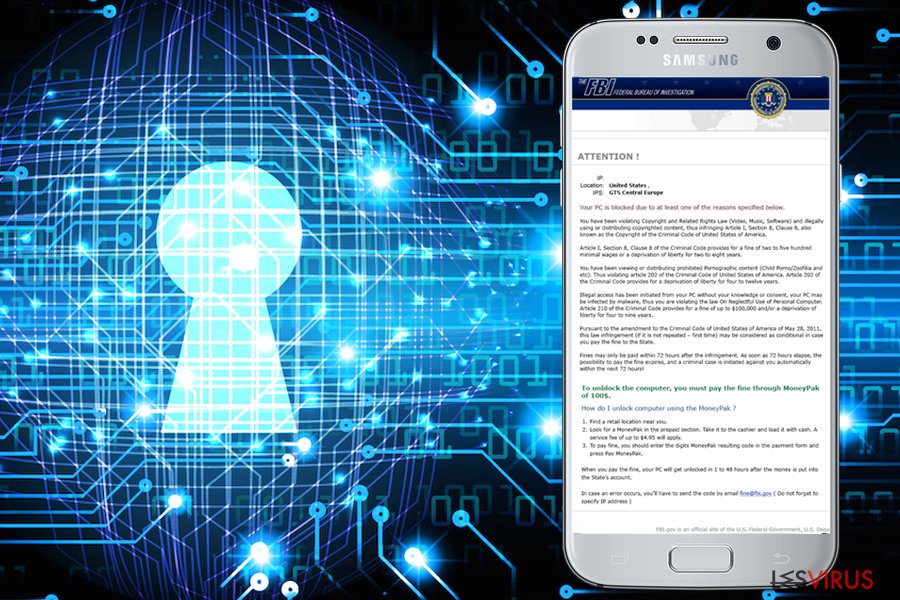
Wie kann ich FBI Green Dot Moneypak Virus entfernen?
Um Ihren Computer freizuschalten und um in der Lage zu sein eine Überprüfung mit einer ehrbaren Anti-Malware durchzuführenn, müssen Sie zuerst diesen Schritten folgen:
- Benutzen sie ein anderes Gerät und nutzen sie es um FortectIntego, SpyHunter 5Combo Cleaner oder andere seriöse Anti-Malware-Programme herunterzuladen.
- Aktualisieren Sie das Programm und spielen Sie es auf einen USB-Stick oder eine einfache CD.
- In der Zwischenzeit starten Sie ihr infiziertes Gerät im Abgesicherten Modus mit Eingabeaufforderung neu und stecken Sie Ihren USB-Stick ein.
- Starten Sie den Computer, der mit der FBI Ransomware infiziert ist, noch einmal und führen Sie eine ganze Systemmüberprüfung durch..
Jetzt können Sie Ihren Computer mit FortectIntego noch einmal überprüfen, um alle infizierten Dateien von Ihrem PC zu entfernen.
Anleitung für die manuelle Entfernung des FBI Green Dot Moneypak-Virus
Ransomware: Entfernung der Ransomware über den abgesicherten Modus
Wichtig! →Die Anleitung zur manuellen Entfernung von Ransomware ist für Computerlaien möglicherweise zu kompliziert. Für die korrekte Ausführung sind fortgeschrittene IT-Kenntnisse erforderlich, da durch das Löschen oder Beschädigen von wichtigen Systemdateien, Windows nicht mehr korrekt arbeitet. Darüber hinaus kann die manuelle Entfernung Stunden in Anspruch nehmen, bis sie abgeschlossen ist. Wir raten daher dringend zur oben beschriebenen automatischen Methode.
Schritt 1. Greifen Sie auf den abgesicherten Modus mit Netzwerktreibern zu
Die manuelle Entfernung von Malware sollte am besten über den abgesicherten Modus erfolgen.
Windows 7 / Vista / XP
- Klicken Sie auf Start > Herunterfahren > Neu starten > OK.
- Wenn der Computer aktiv wird, drücken Sie mehrmals die Taste F8, bis Sie das Fenster Erweiterte Startoptionen sehen. (Wenn das nicht funktioniert, versuchen Sie F2, F12, Entf, etc., abhängig vom Modell des Motherboards.)
- Wählen Sie aus der Liste Abgesicherter Modus mit Netzwerktreibern aus.

Windows 10 / Windows 8
- Klicken Sie mit der rechten Maustaste auf Start und wählen Sie Einstellungen.

- Scrollen Sie nach unten und wählen Sie Update und Sicherheit.

- Wählen Sie im linken Bereich des Fensters Wiederherstellung.
- Scrollen Sie nun nach unten zum Abschnitt Erweiterter Start.
- Klicken Sie auf Jetzt neu starten.

- Wählen Sie Problembehandlung.

- Gehen Sie zu Erweiterte Optionen.

- Wählen Sie Starteinstellungen.

- Klicken Sie auf Neu starten.
- Drücken Sie nun auf 5 oder klicken Sie auf 5) Abgesicherten Modus mit Netzwerktreibern aktivieren.

Schritt 2. Beenden Sie verdächtige Prozesse
Der Task-Manager ist ein nützliches Tool, das alle im Hintergrund laufenden Prozesse anzeigt. Gehört einer der Prozesse zu einer Malware, müssen Sie ihn beenden:
- Drücken Sie auf Ihrer Tastatur auf Strg + Umschalt + Esc, um den Task-Manager zu öffnen.
- Klicken Sie auf Mehr Details.

- Scrollen Sie nach unten zum Abschnitt Hintergrundprozesse und suchen Sie nach verdächtige Einträge.
- Klicken Sie den verdächtigen Prozess mit der rechten Maustaste an und wählen Sie Dateipfad öffnen.

- Gehen Sie zurück zu dem Prozess, klicken Sie ihn mit der rechten Maustaste an und wählen Sie Task beenden.

- Löschen Sie den Inhalt des bösartigen Ordners.
Schritt 3. Prüfen Sie den Programmstart
- Drücken Sie auf Ihrer Tastatur auf Strg + Umschalt + Esc, um den Task-Manager zu öffnen.
- Gehen Sie zum Reiter Autostart.
- Klicken Sie mit der rechten Maustaste auf das verdächtige Programm und wählen Sie Deaktivieren.

Schritt 4. Löschen Sie die Dateien des Virus
Zu Malware gehörende Dateien können sich an beliebige Stellen auf dem Computer verstecken. Hier einige Anweisungen, die bei der Suche helfen können:
- Geben Sie Datenträgerbereinigung in der Windows-Suche ein und drücken Sie auf die Eingabetaste.

- Wählen Sie das zu bereinigende Laufwerk aus (C: ist normalerweise das Hauptlaufwerk und auch wahrscheinlich das Laufwerk, in dem sich bösartige Dateien befinden).
- Blättern Sie durch die Liste der zu löschenden Dateien und wählen Sie die folgenden aus:
Temporäre Internetdateien
Downloads
Papierkorb
Temporäre Dateien - Wählen Sie Systemdateien bereinigen.

- Des Weiteren empfiehlt es sich nach bösartigen Dateien in den folgenden Ordnern zu suchen (geben Sie jeden Eintrag in die Windows-Suche ein und drücken Sie die Eingabetaste):
%AppData%
%LocalAppData%
%ProgramData%
%WinDir%
Wenn Sie fertig sind, starten Sie den PC in den normalen Modus.
Entfernen Sie FBI Green Dot Moneypak mit System Restore
-
Schritt 1: Starten Sie den Computer in den Modus Safe Mode with Command Prompt
Windows 7 / Vista / XP- Klicken Sie auf Start → Shutdown → Restart → OK.
- Sobald der Computer aktiv wird, sollten Sie anfangen mehrmals F8 zu drücken bis Sie das Fenster Advanced Boot Options sehen.
-
Wählen Sie Command Prompt von der Liste

Windows 10 / Windows 8- Drücken Sie im Windows-Anmeldebildschirm auf den Button Power. Halten Sie nun auf Ihrer Tastatur Shift gedrückt und klicken Sie auf Restart..
- Wählen Sie nun Troubleshoot → Advanced options → Startup Settings und drücken Sie zuletzt auf Restart.
-
Wählen Sie, sobald der Computer aktiv wird, im Fenster Startup Settings Enable Safe Mode with Command Prompt.

-
Schritt 2: Stellen Sie Ihre Systemdateien und -einstellungen wieder her.
-
Sobald das Fenster Command Prompt auftaucht, geben Sie cd restore ein und klicken Sie auf Enter.

-
Geben Sie nun rstrui.exe ein und drücken Sie erneut auf Enter..

-
Wenn ein neues Fenster auftaucht, klicken Sie auf Next und wählen Sie einen Wiederherstellungspunkt, der vor der Infiltrierung von FBI Green Dot Moneypak liegt. Klicken Sie anschließend auf Next.


-
Klicken Sie nun auf Yes, um die Systemwiederherstellung zu starten.

-
Sobald das Fenster Command Prompt auftaucht, geben Sie cd restore ein und klicken Sie auf Enter.
Als Letztes sollten Sie sich natürlich immer über den Schutz vor Crypto-Ransomware Gedanken machen. Um den Computer vor FBI Green Dot Moneypak und anderer Ransomware zu schützen, sollten Sie eine bewährte Anti-Spyware, wie beispielsweise FortectIntego, SpyHunter 5Combo Cleaner oder Malwarebytes, nutzen.
Für Sie empfohlen
Wählen Sie den richtigen Webbrowser und sorgen Sie für mehr Sicherheit mit einem VPN
Online-Spionage hat in den letzten Jahren an Dynamik gewonnen und Internetnutzer interessieren sich immer mehr dafür, wie sie ihre Privatsphäre schützen können. Eines der grundlegenden Methoden, um für eine extra Schutzschicht zu sorgen, ist: Die Wahl eines privaten und sicheren Webbrowsers.
Es ist jedoch möglich, noch eine zusätzliche Schutzebene hinzuzufügen und ein völlig anonymes Surfen im Internet zu schaffen, und zwar mithilfe dem VPN Private Internet Access. Die Software leitet den Datenverkehr über verschiedene Server um, so dass Ihre IP-Adresse und geografischer Standort getarnt bleiben. Die Kombination aus einem sicheren Webbrowser und einem VPN für den privaten Internetzugang ermöglicht es im Internet zu surfen, ohne das Gefühl zu haben, von Kriminellen ausspioniert oder ins Visier genommen zu werden.
Sichern Sie Ihre Dateien für den Fall eines Malware-Angriffs
Softwareprobleme aufgrund Malware oder direkter Datenverlust dank Verschlüsselung können zu Geräteproblemen oder zu dauerhaften Schäden führen. Wenn man allerdings aktuelle Backups besitzt, kann man sich nach solch einem Vorfall leicht retten und zurück an die Arbeit gehen.
Es ist daher wichtig, nach Änderungen am Gerät auch die Backups zu aktualisieren, sodass man zu dem Punkt zurückkehren kann, an dem man zuvor gearbeitet hat, bevor eine Malware etwas verändert hat oder sonstige Probleme mit dem Gerät auftraten und Daten- oder Leistungsverluste verursachten.
Wenn Sie von jedem wichtigen Dokument oder Projekt die vorherige Version besitzen, können Sie Frustration und Pannen vermeiden. Besonders nützlich sind sie, wenn Malware wie aus dem Nichts auftaucht. Verwenden Sie Data Recovery Pro für die Systemwiederherstellung.







